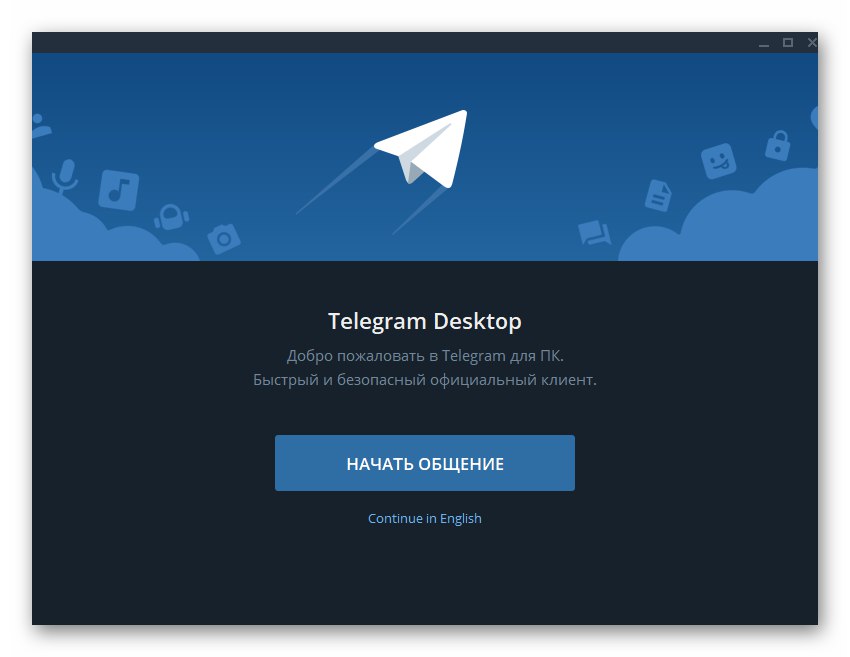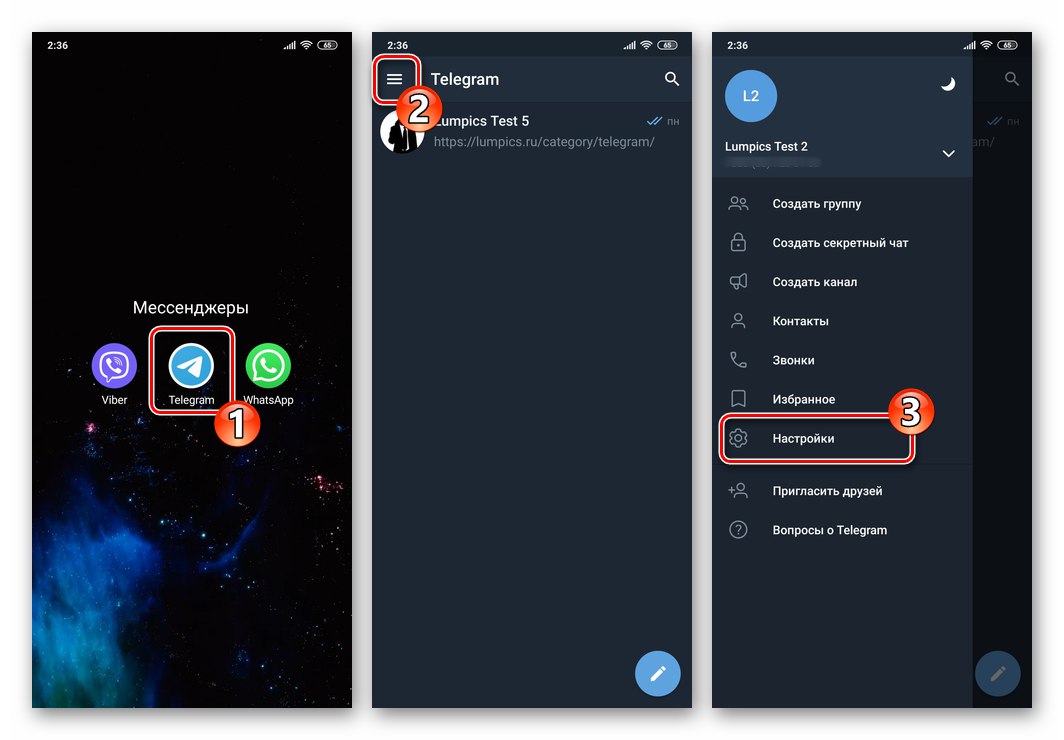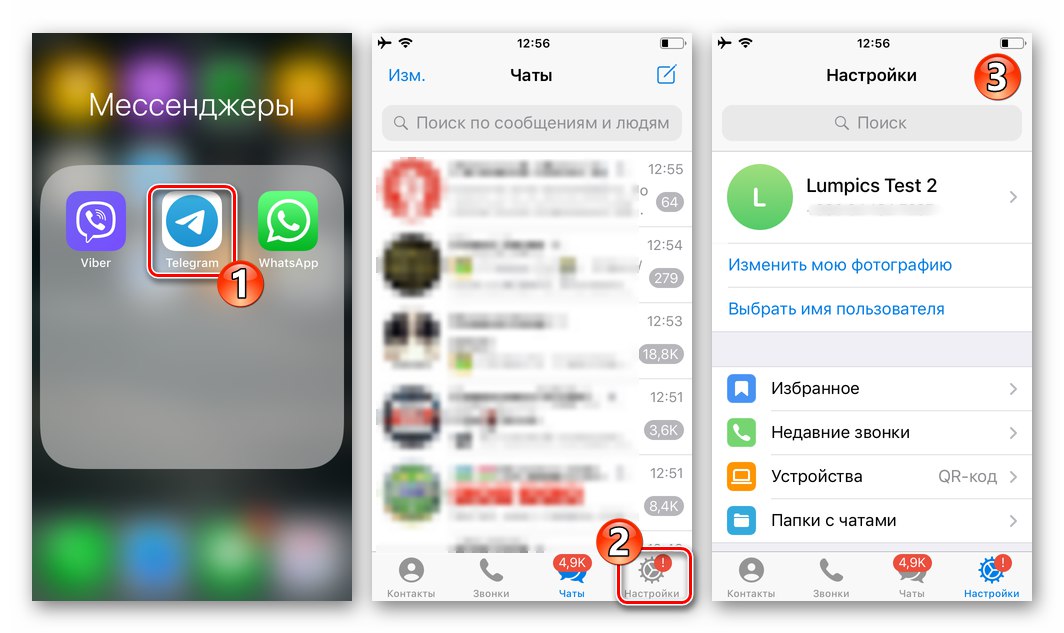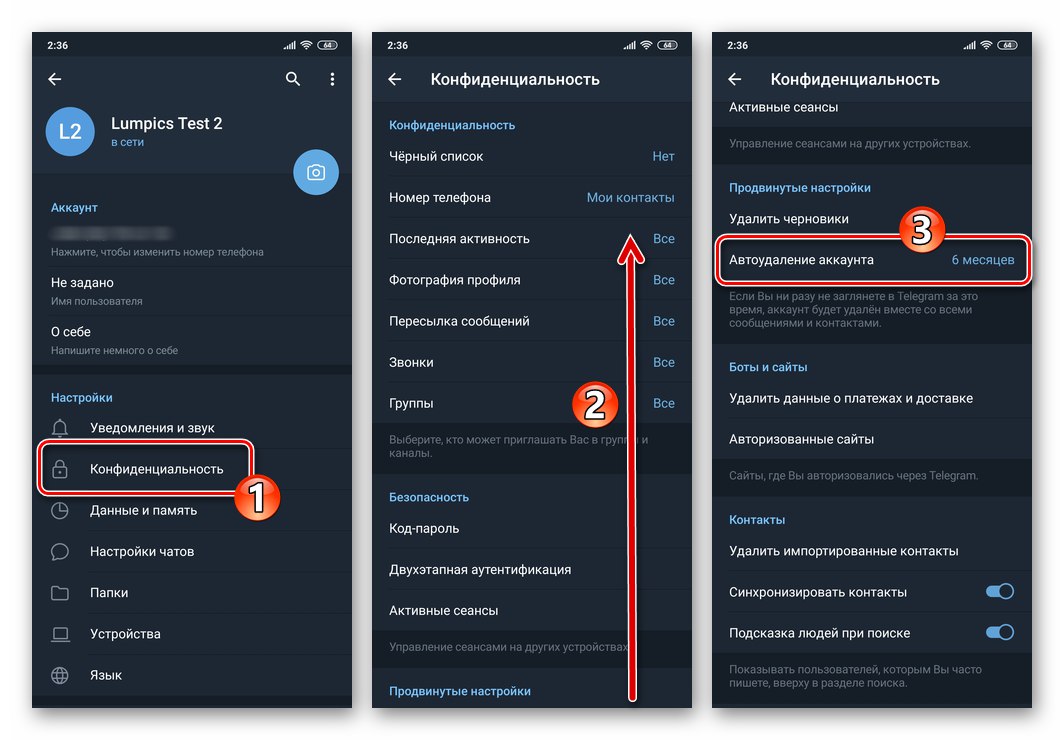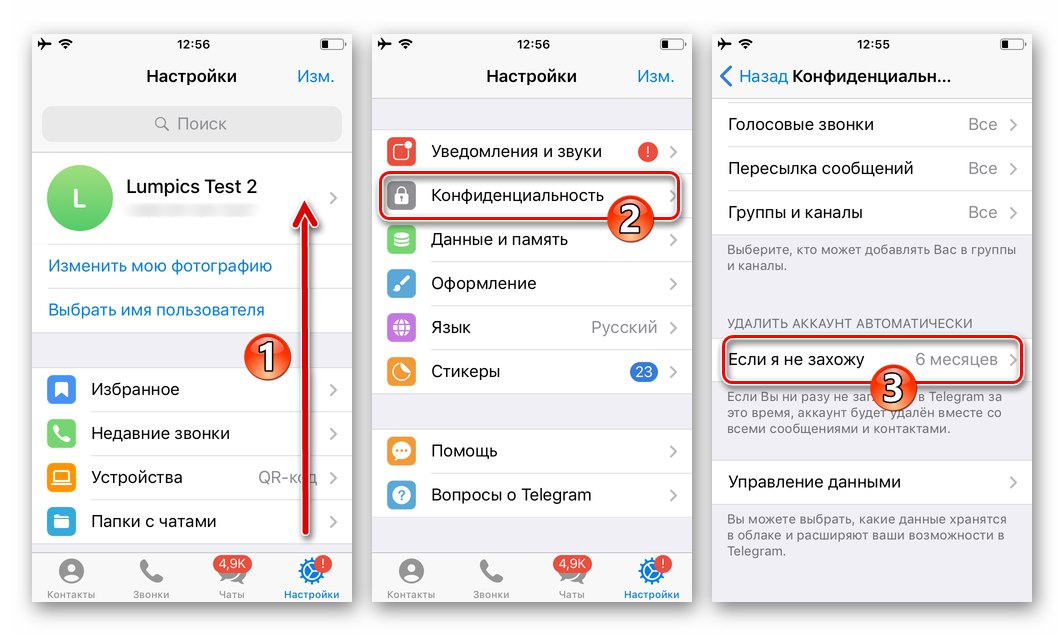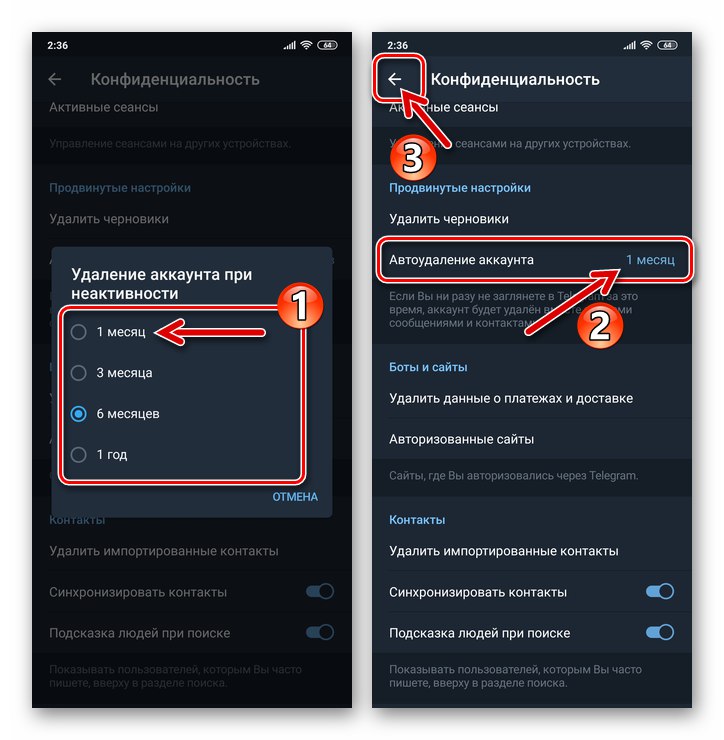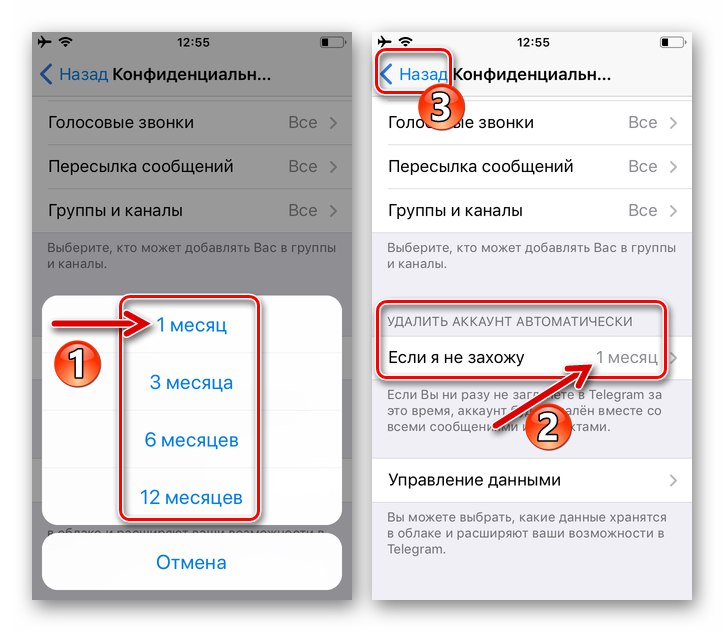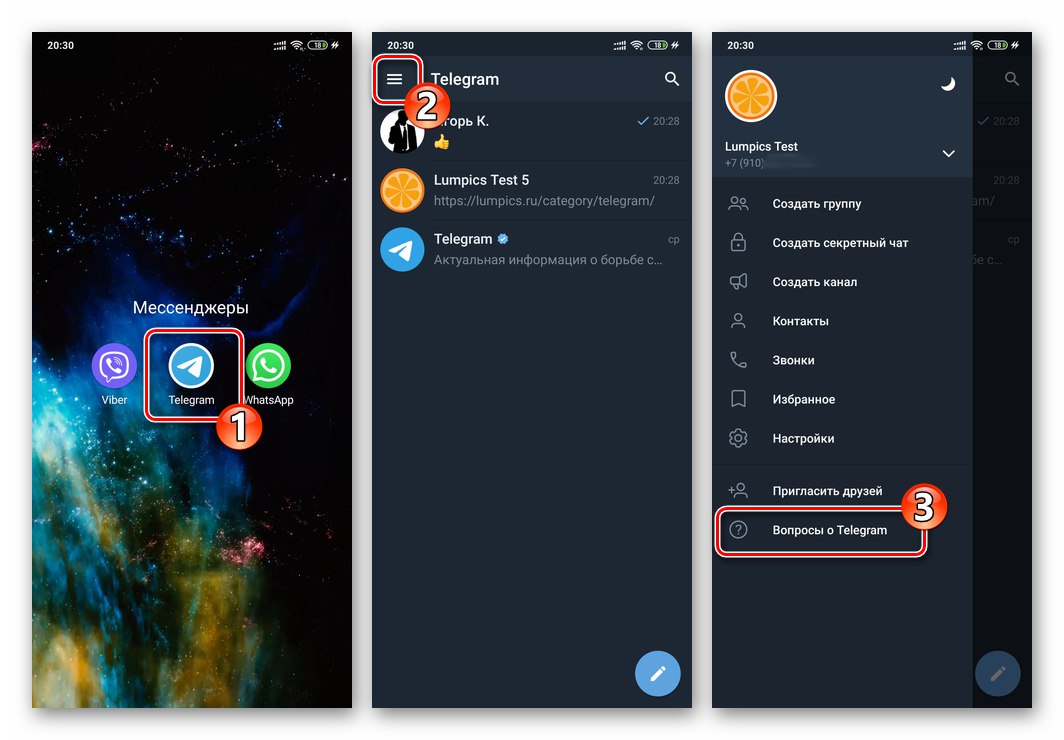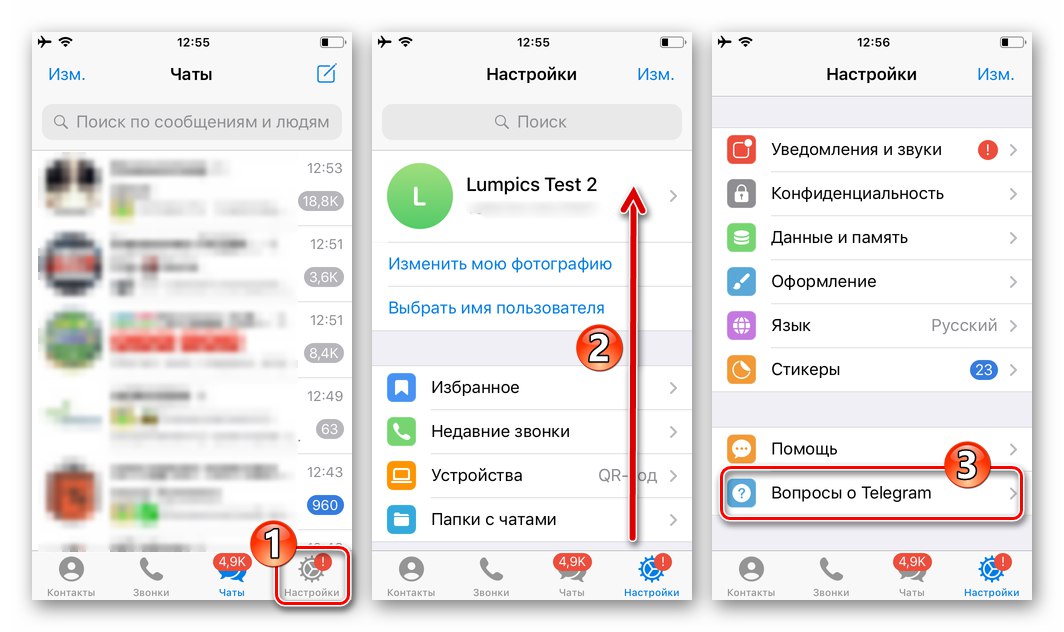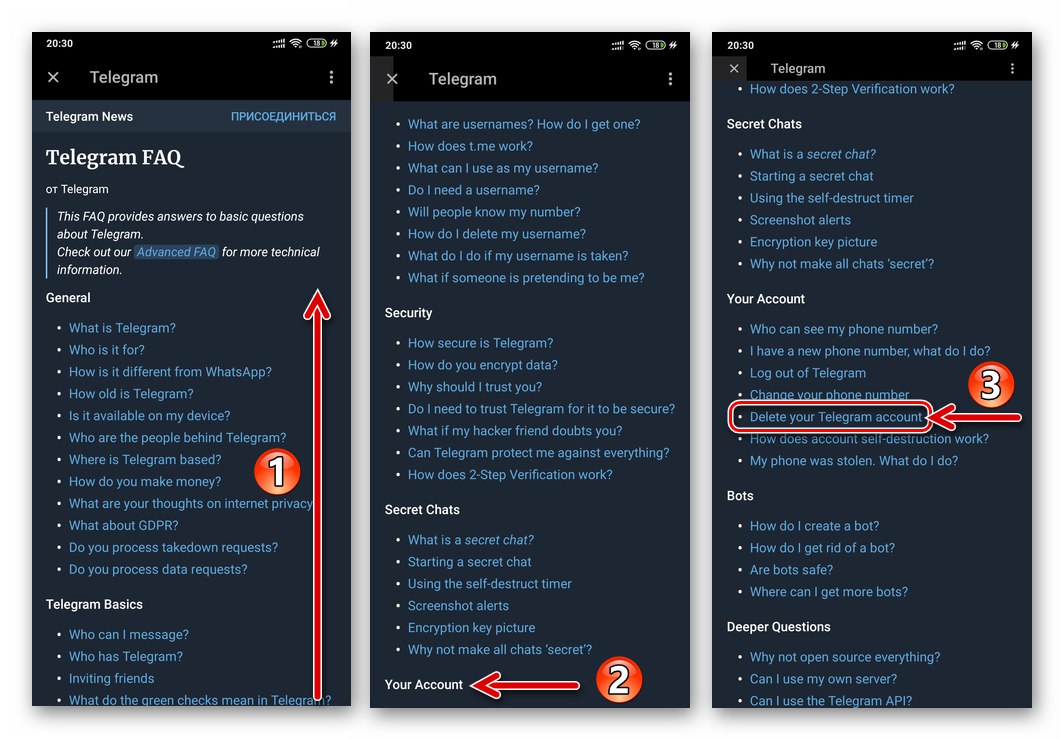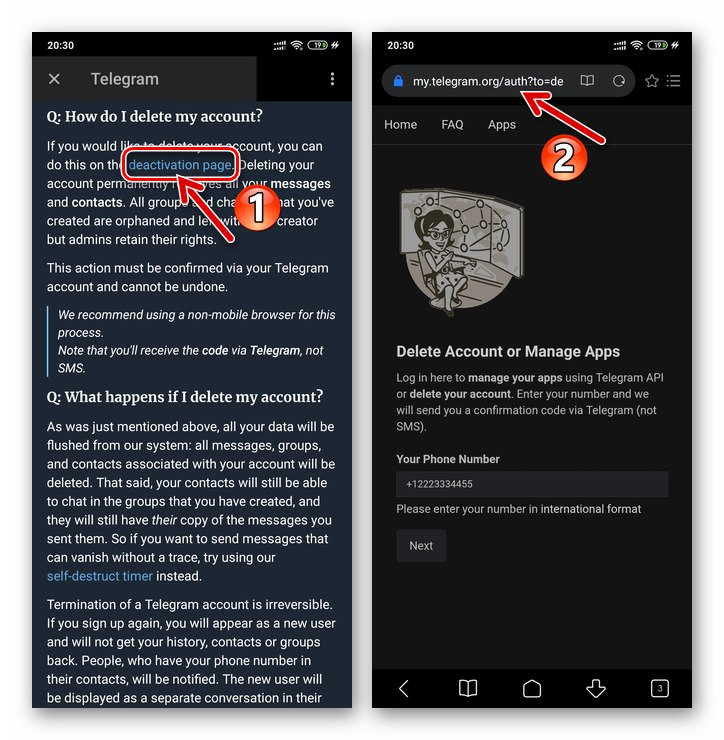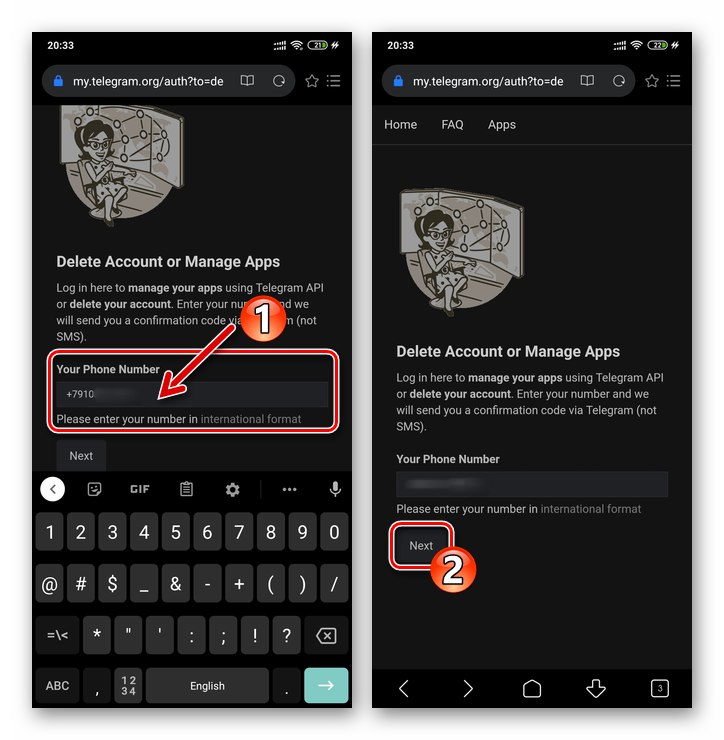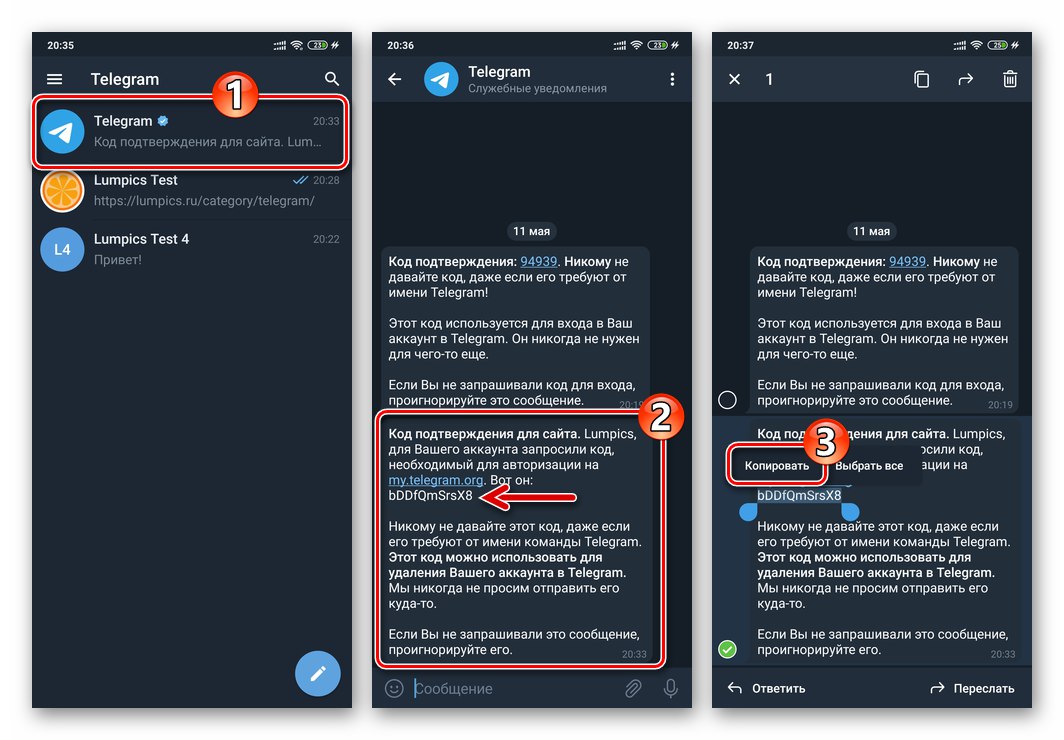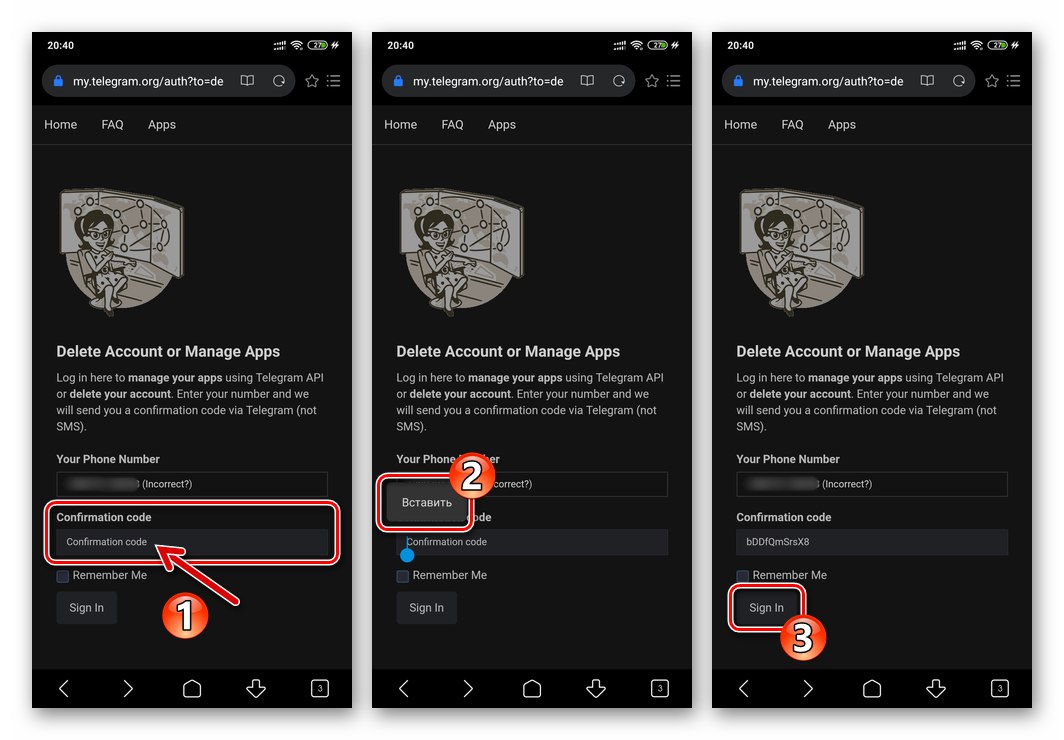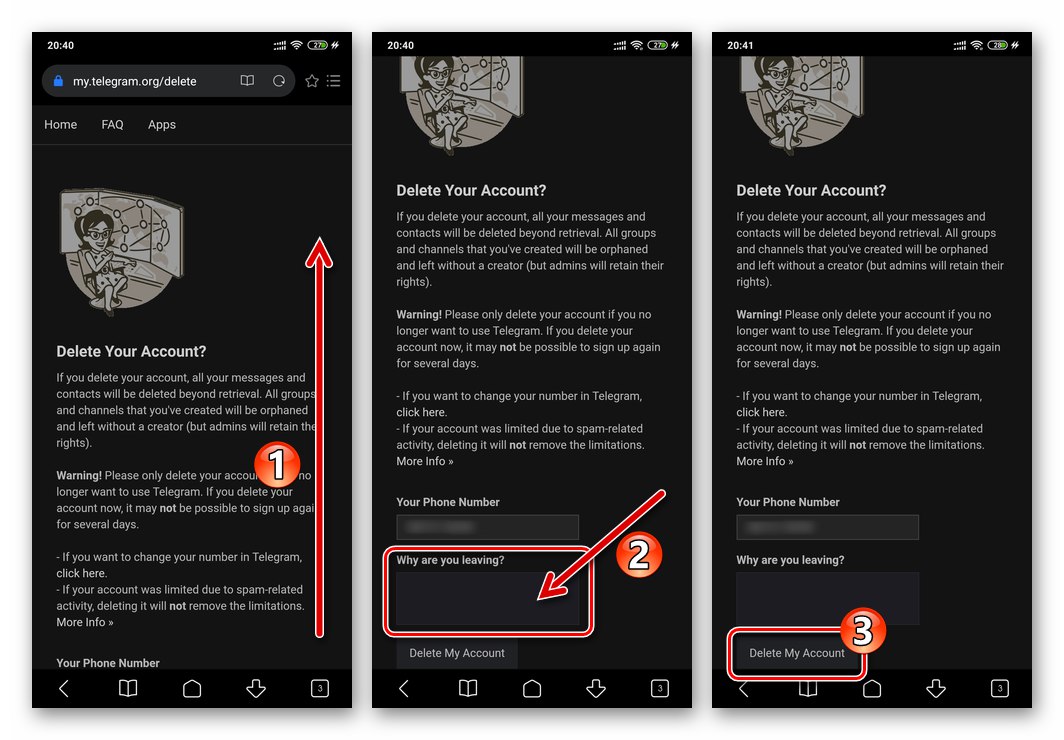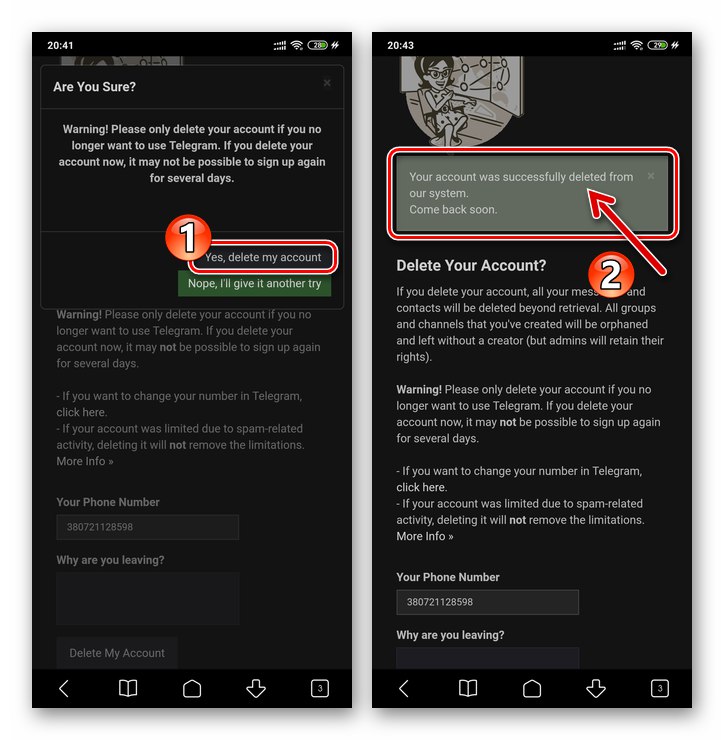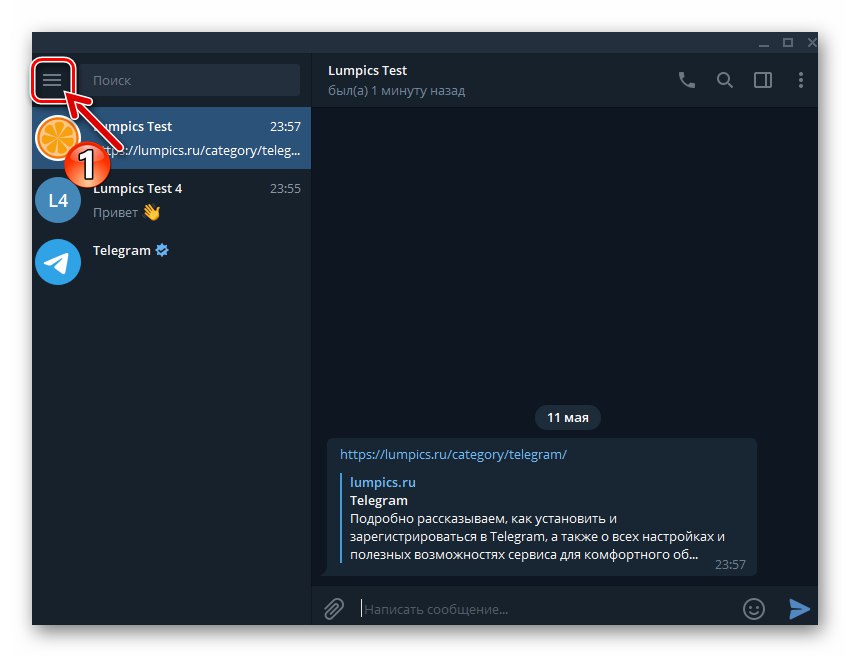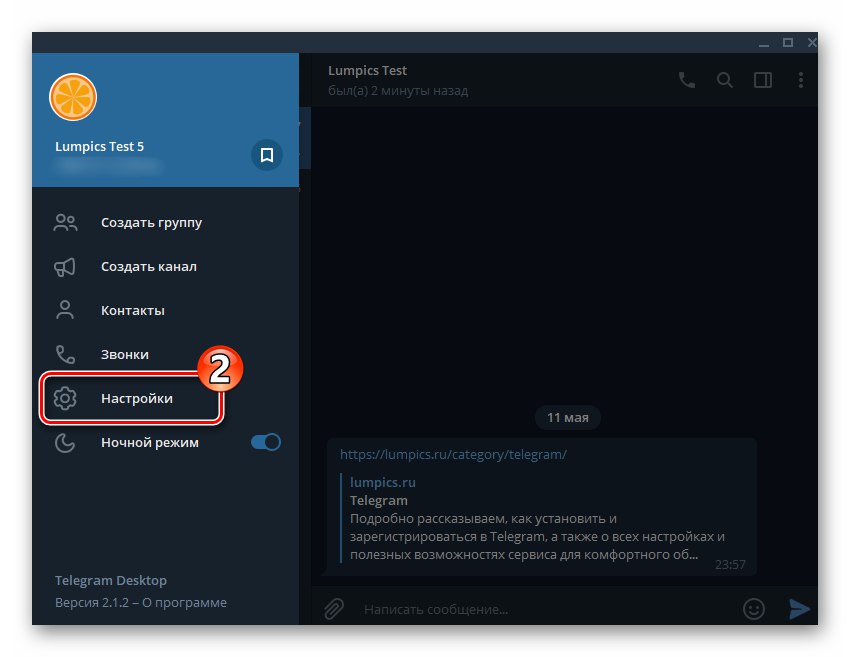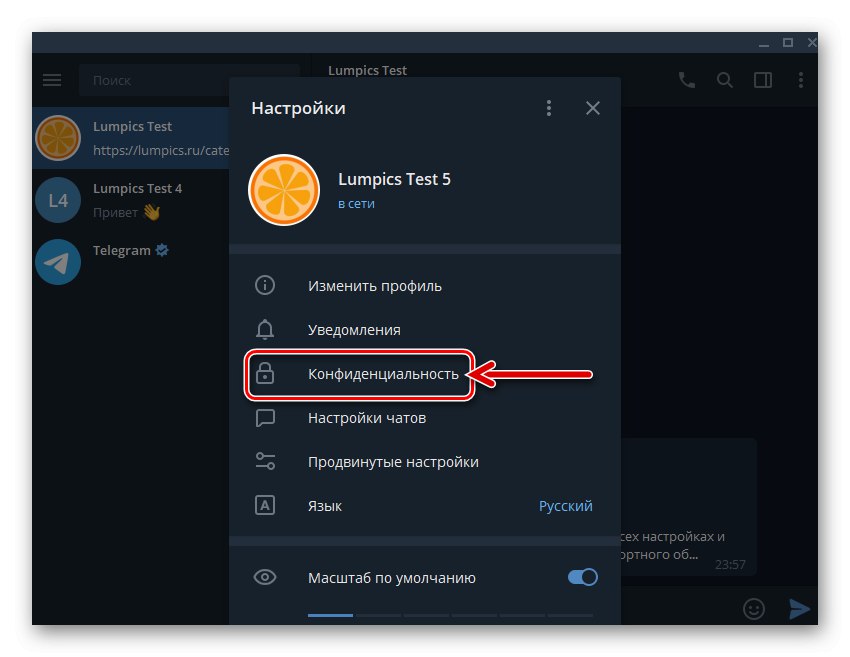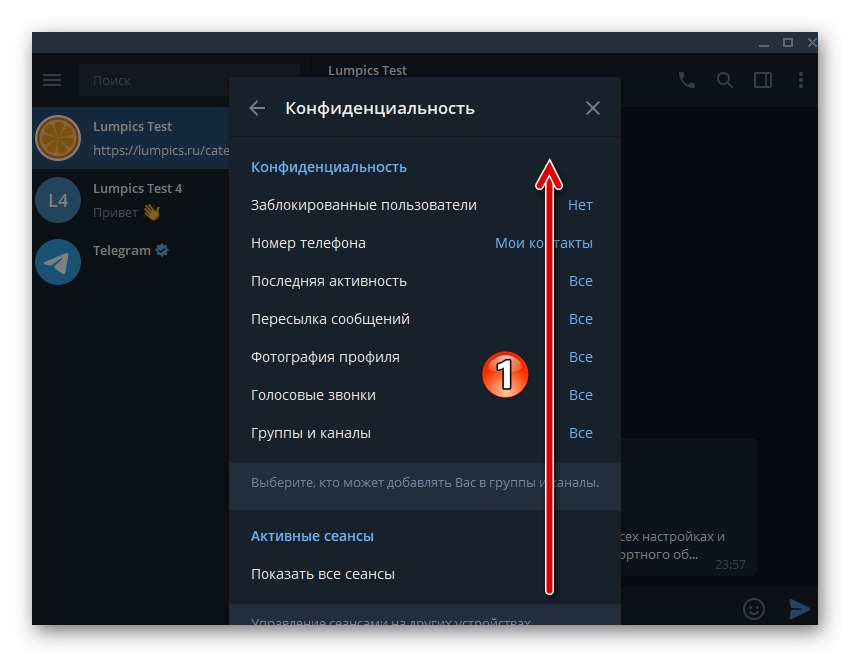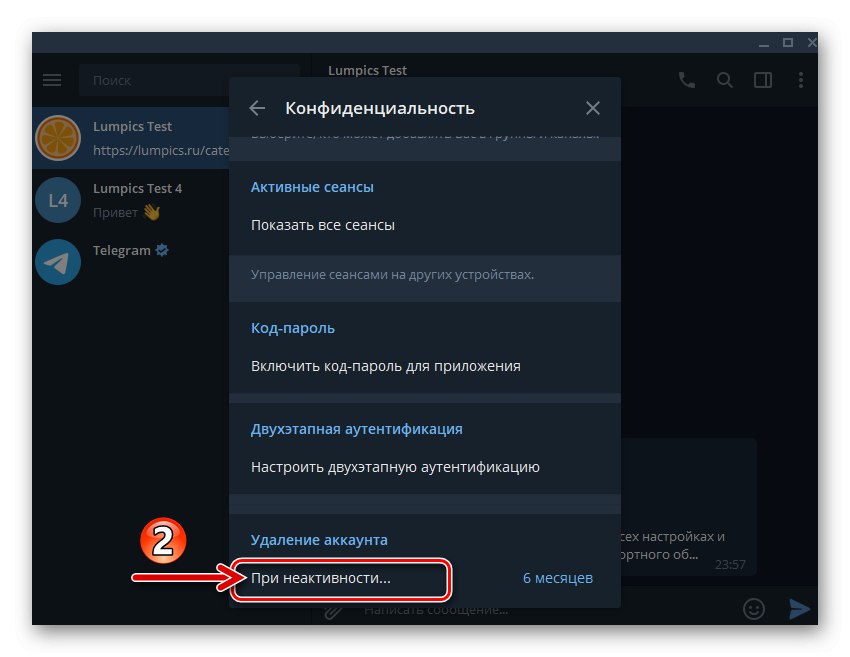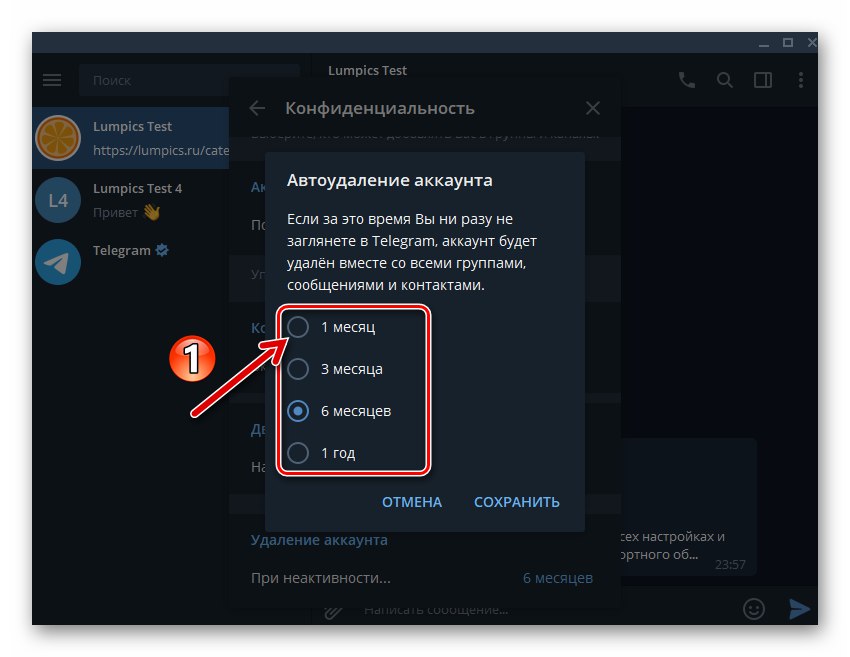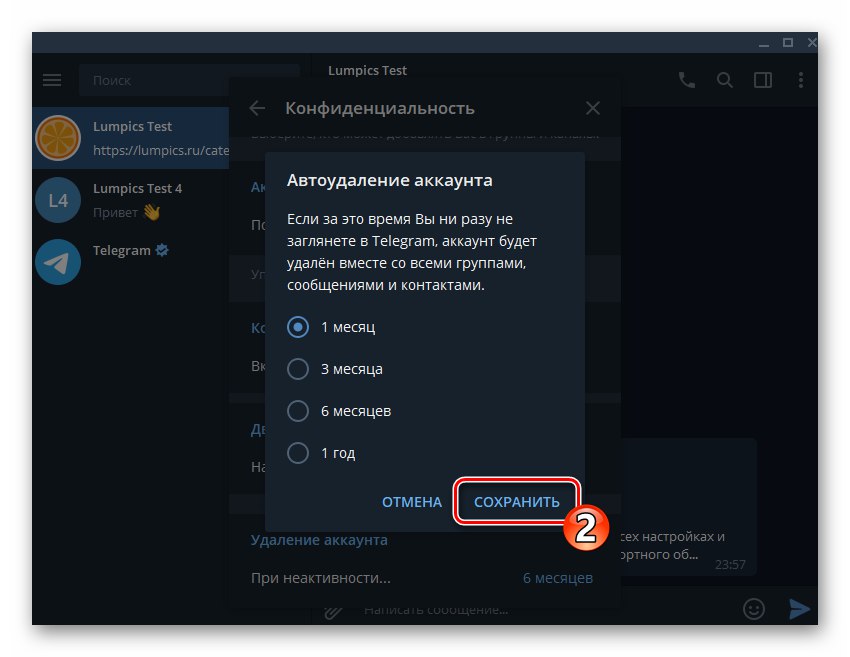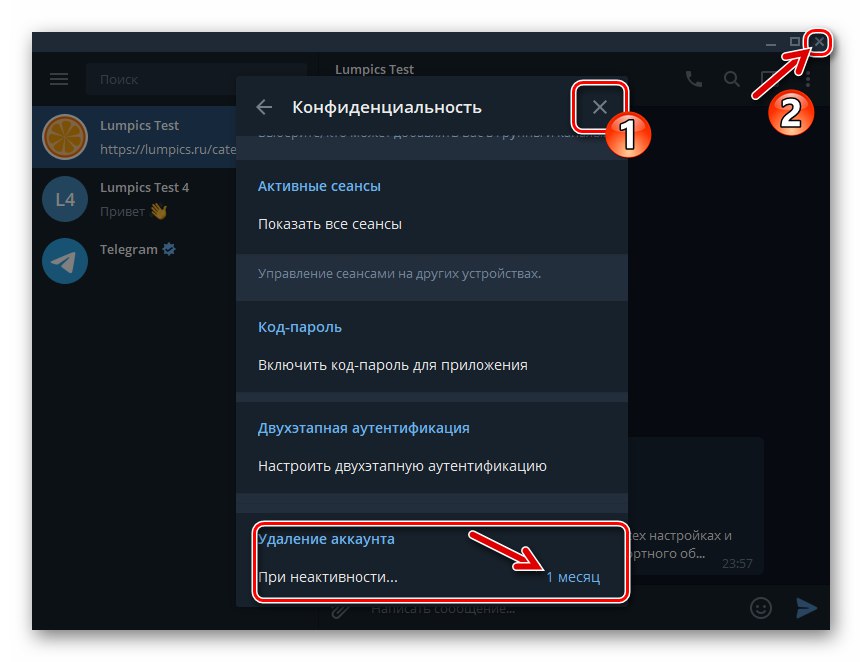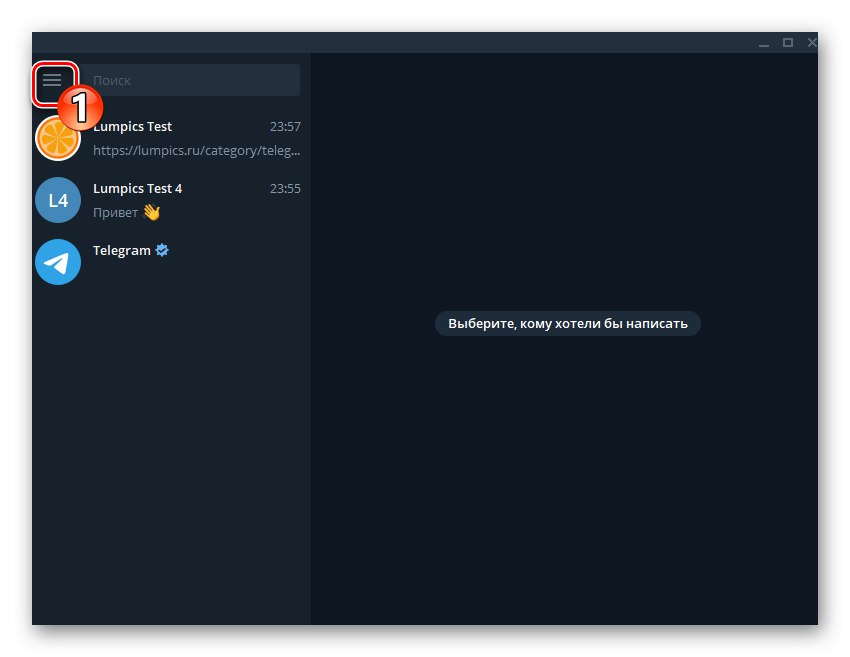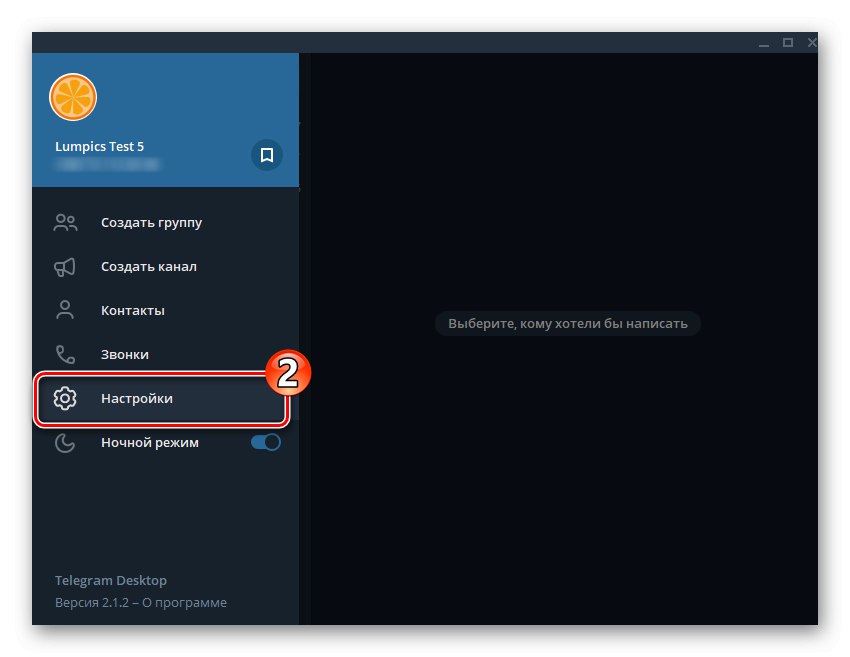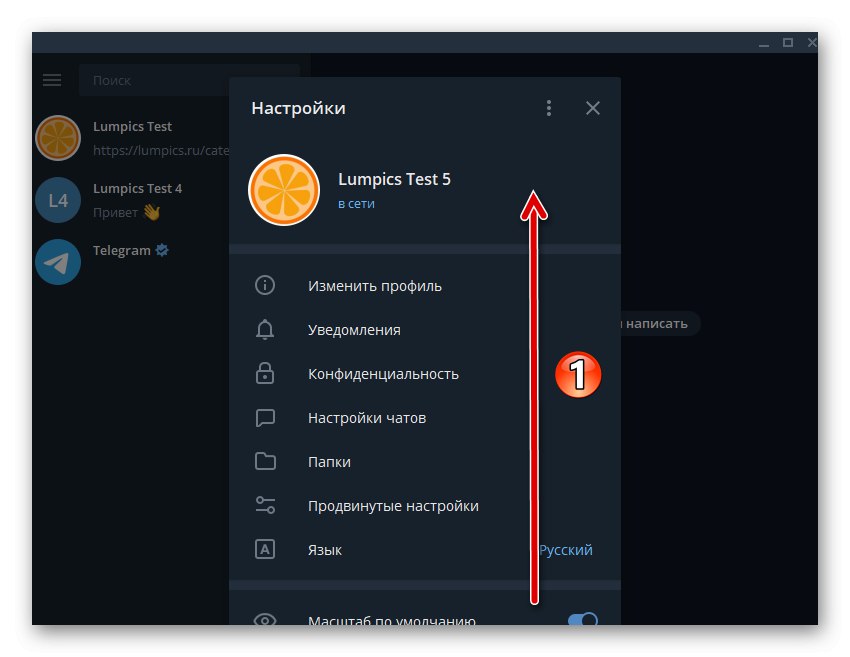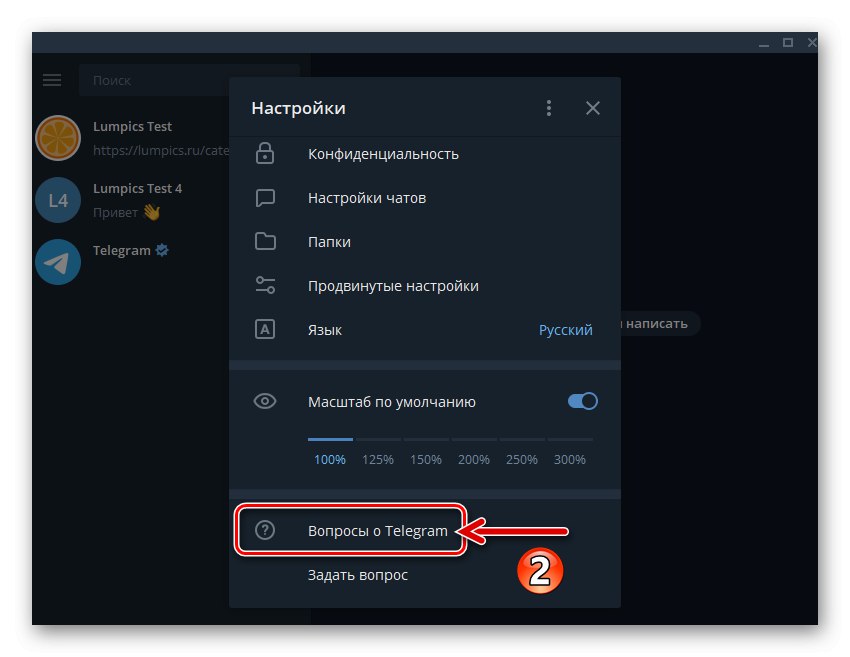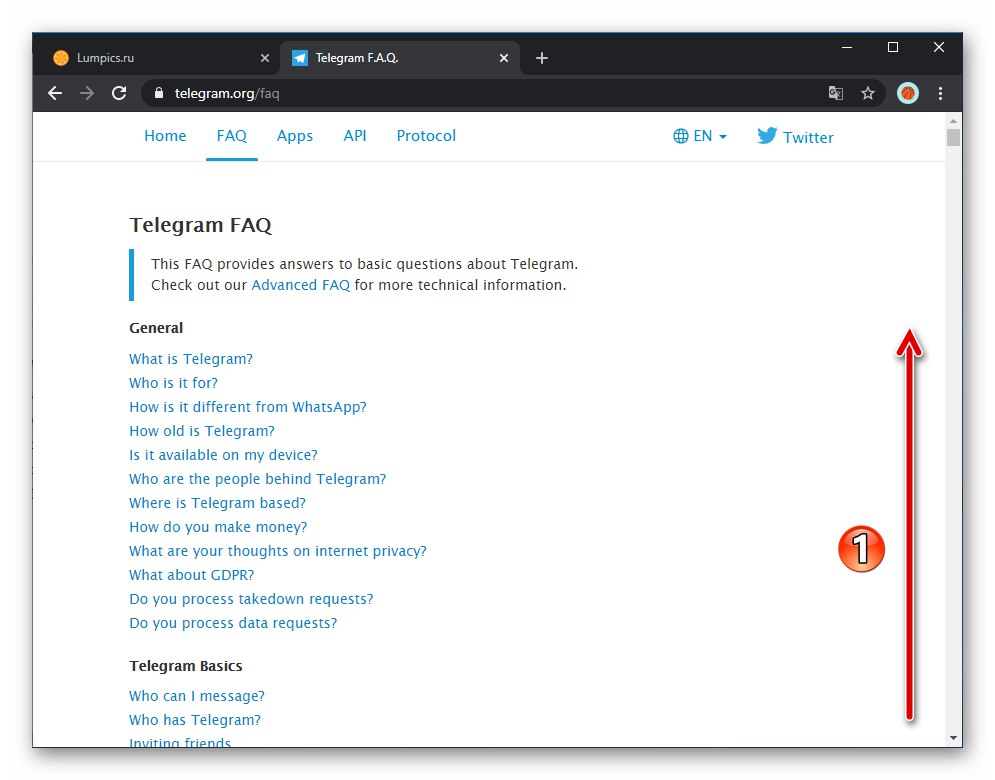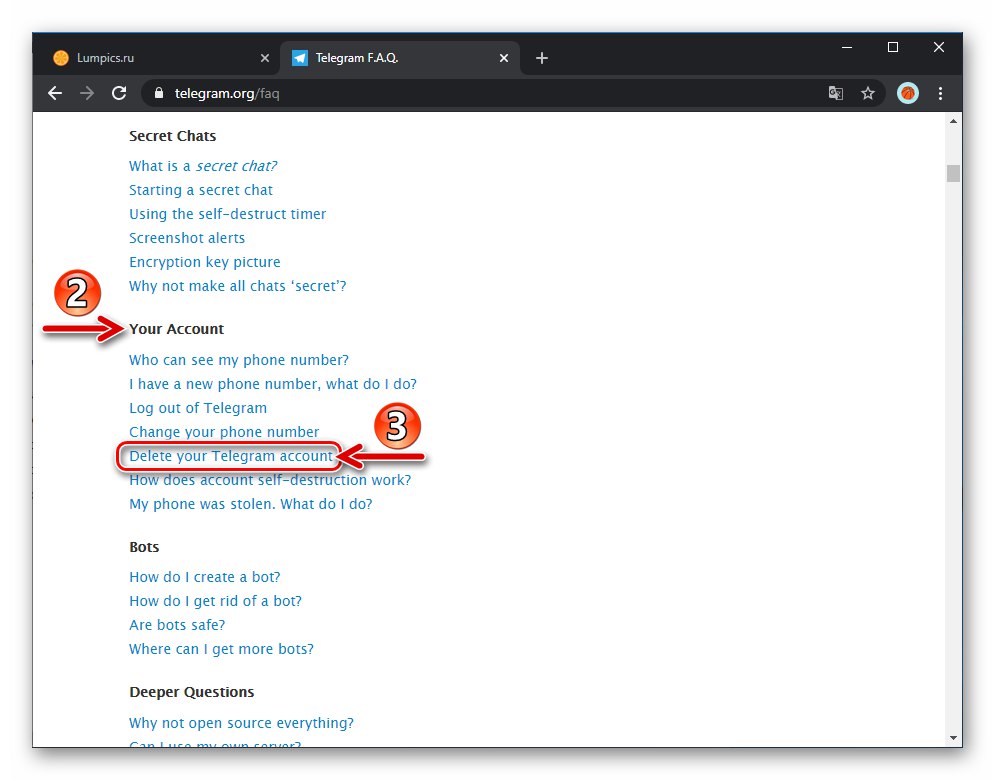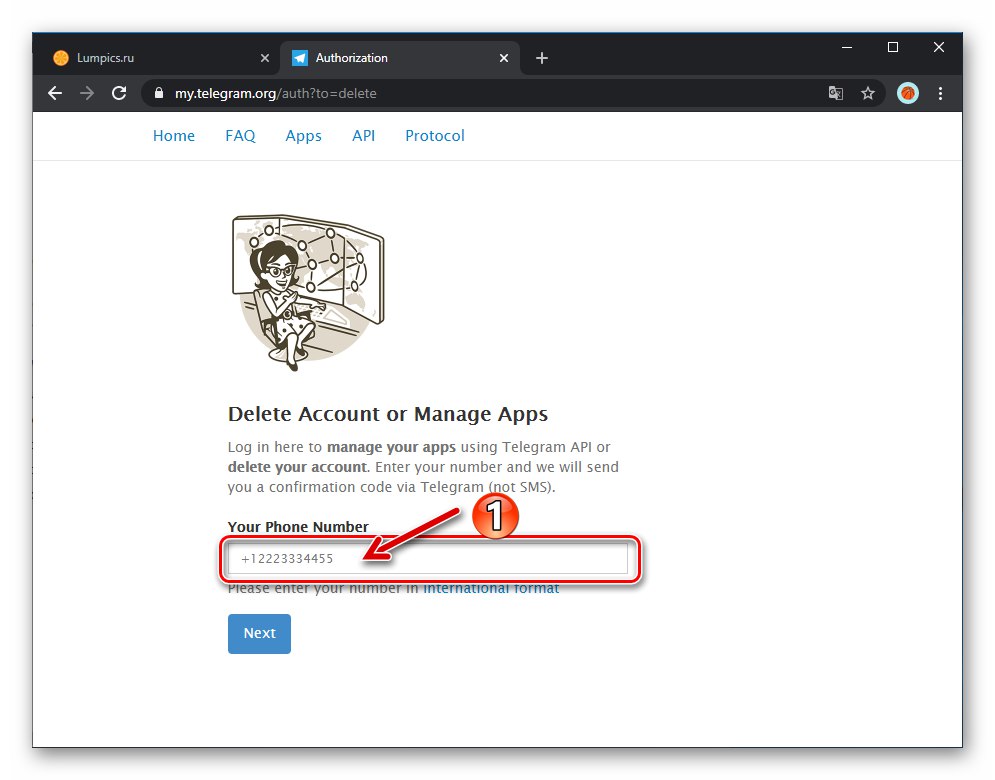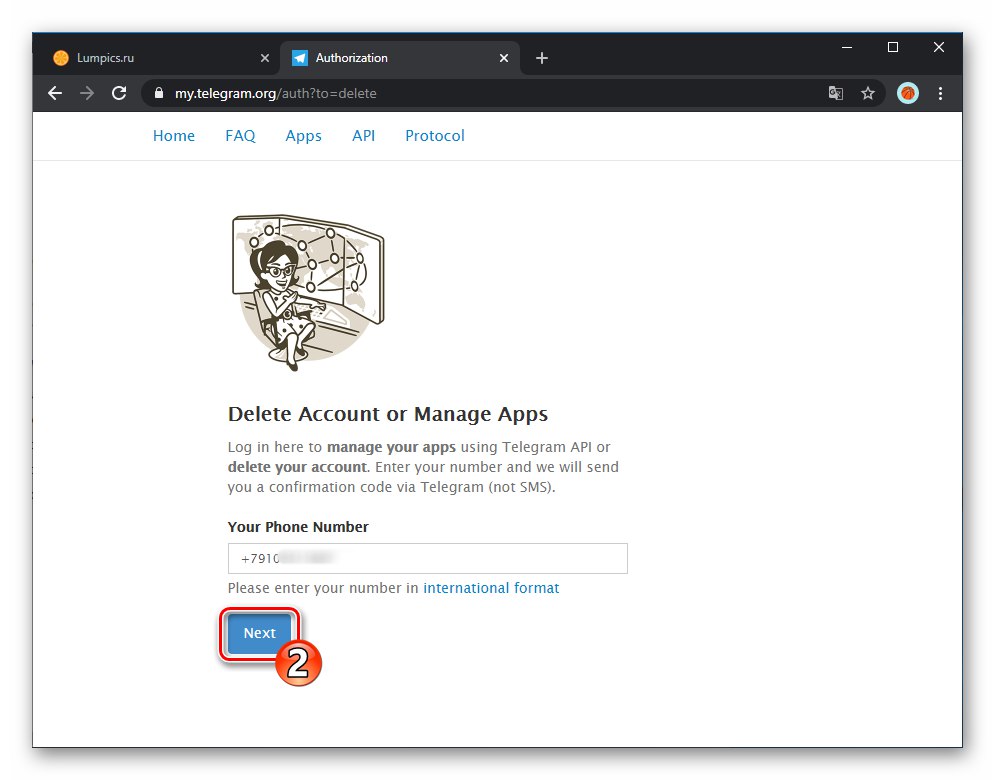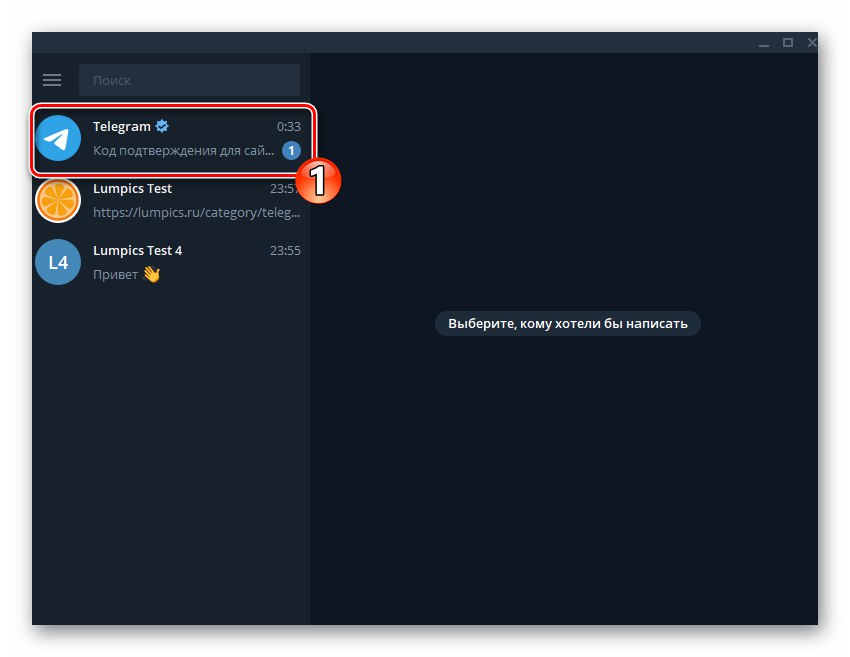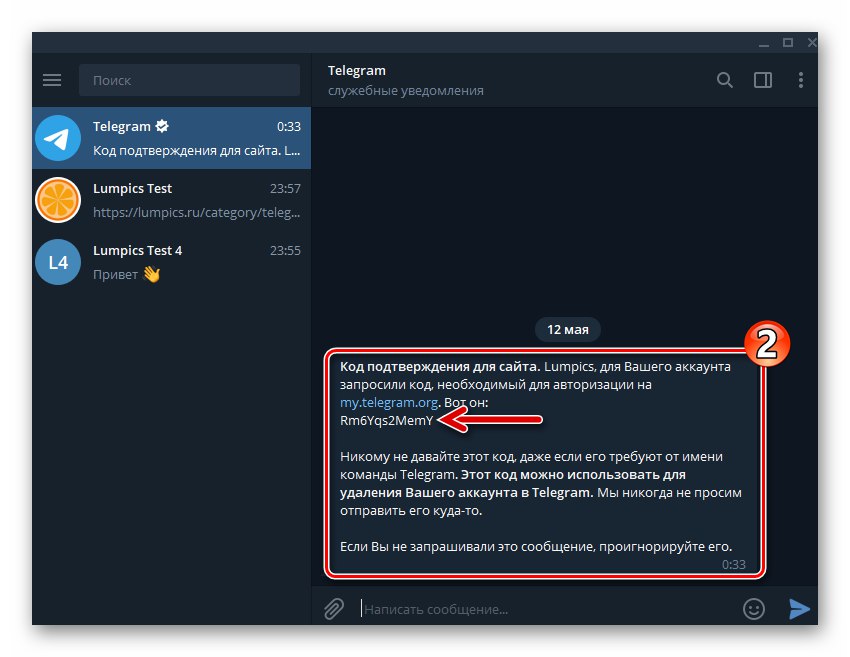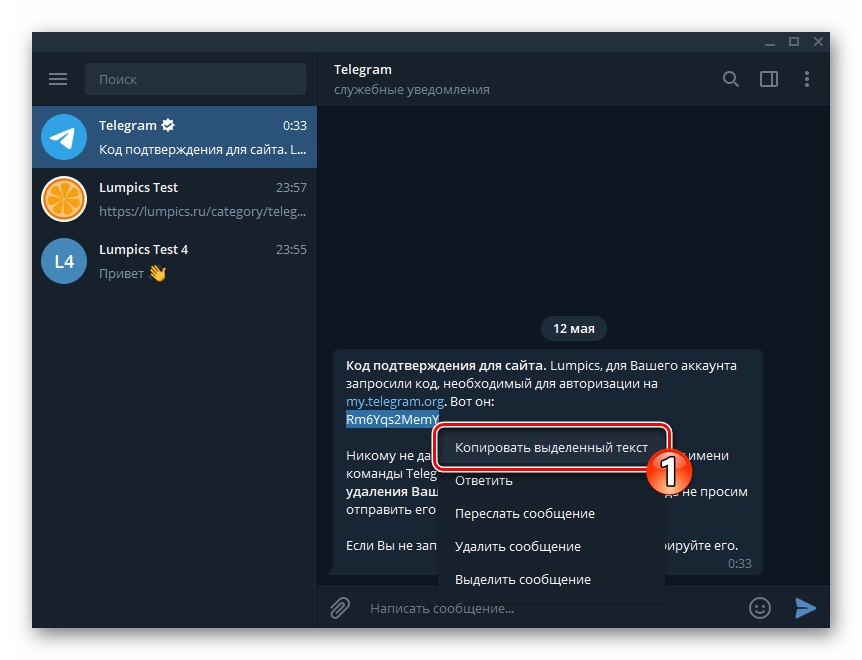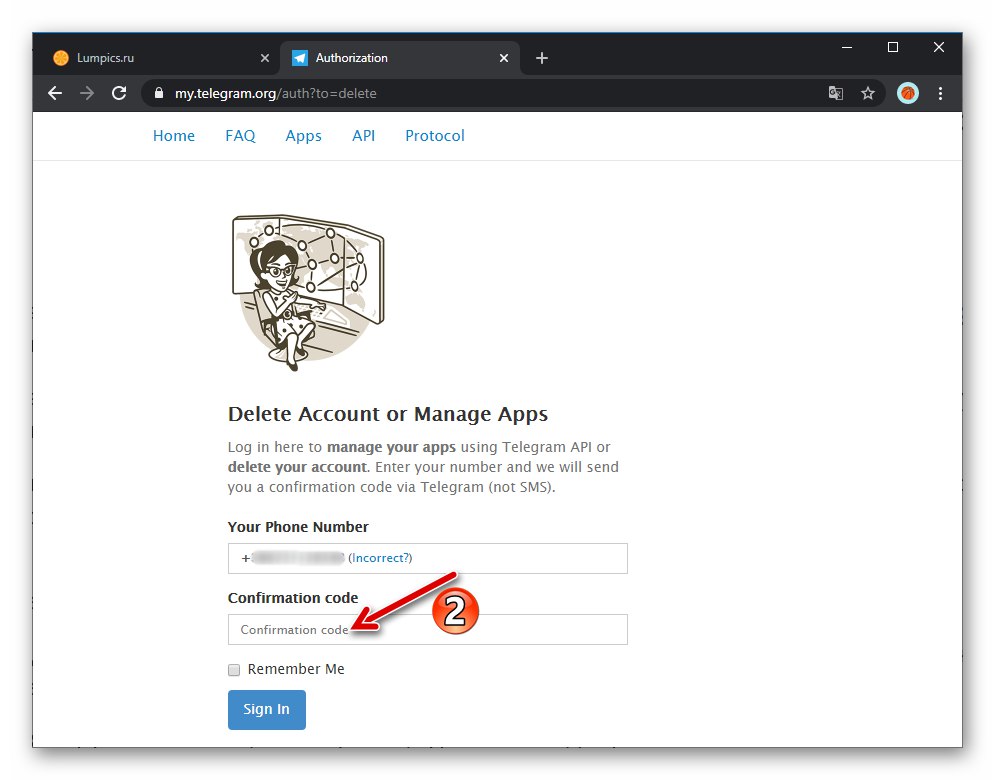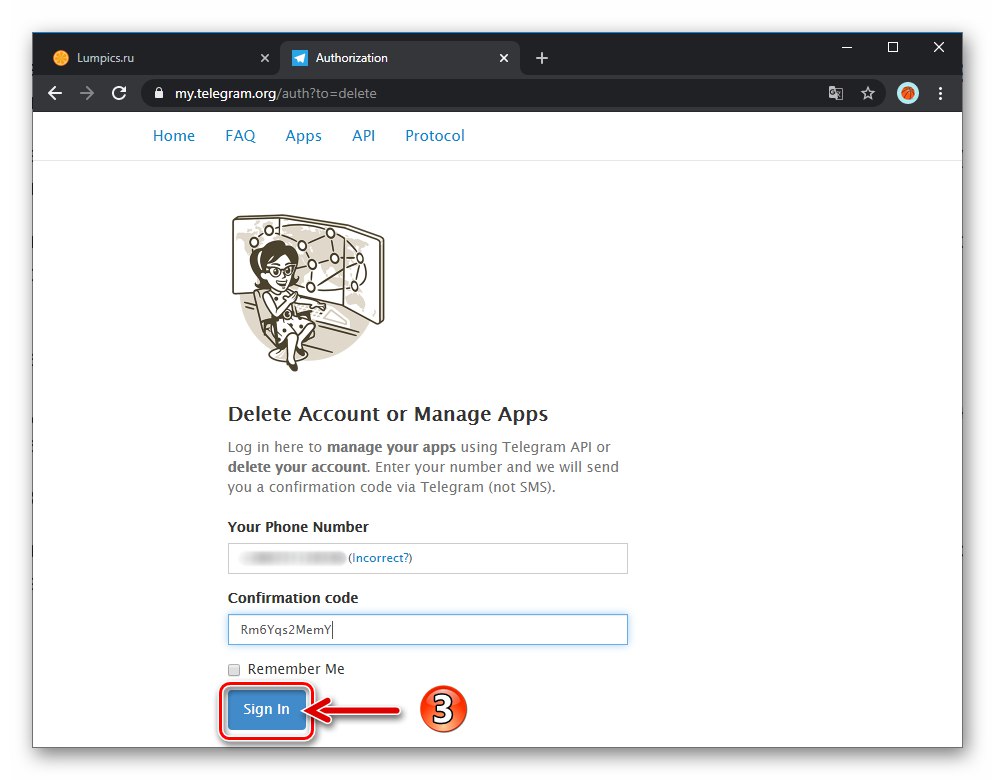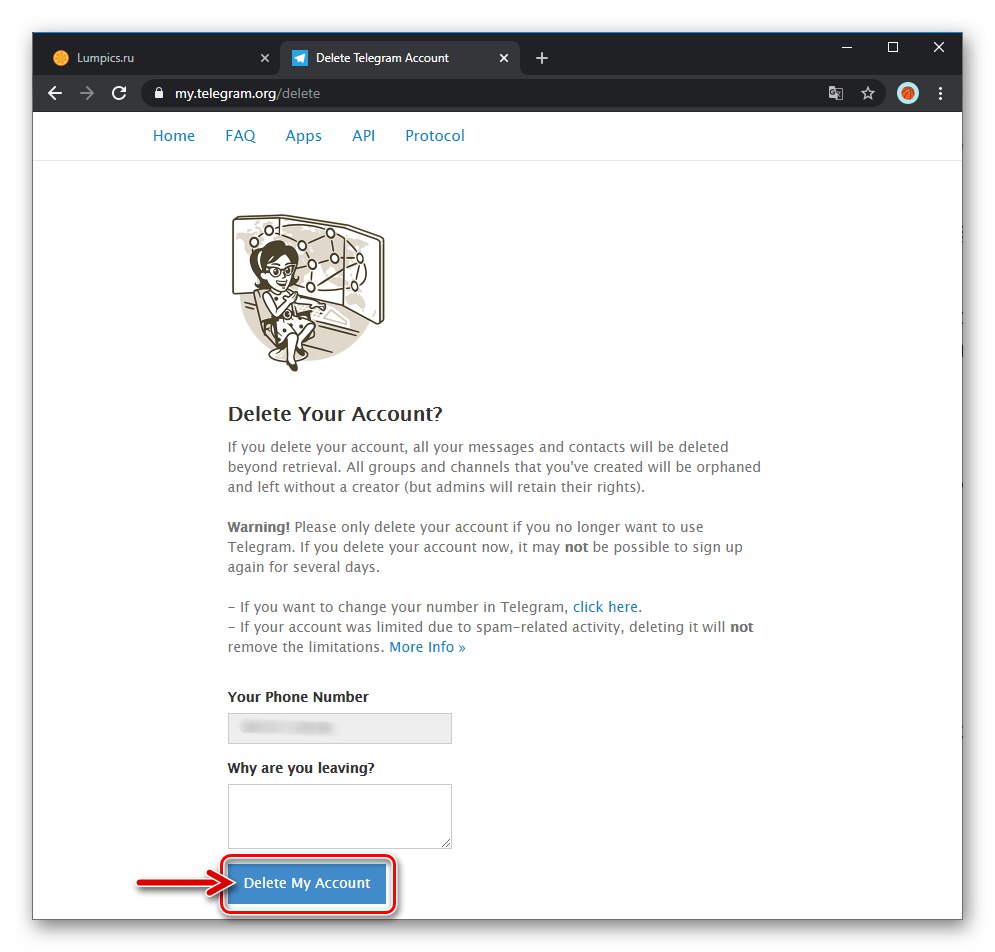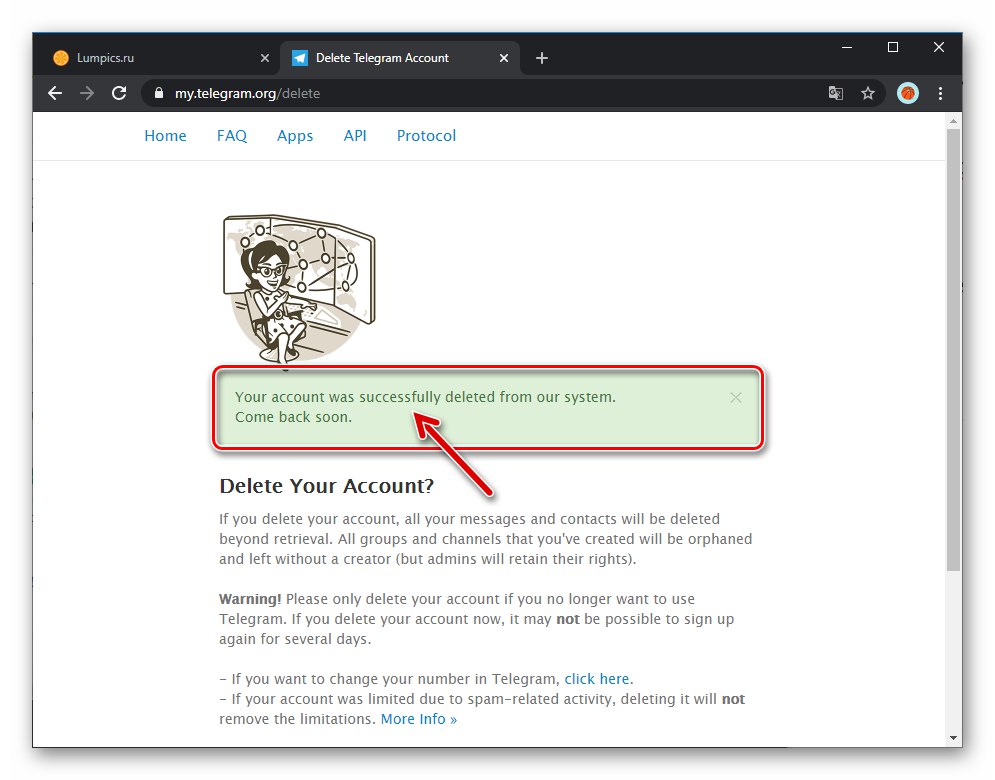أجهزة محمولة
من أجل حذف حساب Telegram الخاص بك ، يمكنك استخدام أي جهاز قمت بتسجيل الدخول إليه في برنامج المراسلة. بادئ ذي بدء ، سنخبرك بكيفية تنفيذ الإجراء من هاتف ذكي أو جهاز لوحي.
الطريقة الأولى: الحذف المتأخر
لا يعرف جميع مستخدمي Telegram أن حسابات المراسلة يتم حذفها تلقائيًا بعد وقت معين من "وقت الخمول" (بدون تسجيل دخول) بواسطة المالك. يمكن استخدام هذا لحل المشكلة قيد الدراسة عن طريق تحديد الفترة الزمنية قبل إلغاء تنشيط الحساب بنفسك. يُنصح بهذا الأسلوب إذا لم يكن هناك يقين من أن العملية التي تؤدي إلى تدمير الحساب ضرورية حقًا و / أو لا يلزم تنفيذها بشكل عاجل.
- يركض Telegram لنظام Android أو دائرة الرقابة الداخلية وفتح "إعدادات" التطبيقات. لهذا:
- في نظام Android ، افتح القائمة الرئيسية لبرنامج messenger عن طريق لمس الشرطات الثلاث أعلى شاشته جهة اليسار والضغط على "إعدادات".
- في Telegram for iPhone ، اضغط على الأيقونة "إعدادات" في شريط الأدوات أسفل الشاشة.
![Telegram لنظام Android يفتح إعدادات Messenger]()
![Telegram for iPhone يفتح إعدادات Messenger]()
- من قائمة أقسام معلمات Telegram ، انتقل إلى "سرية"... بالإضافة إلى ذلك:
- على Android ، ابحث عن فئة "إعدادات متقدمة" واضغط عليها "حذف الحساب تلقائيًا".
- في برنامج messenger لنظام iOS ، ابحث عن اسم الوظيفة "حذف الحساب تلقائيًا" واضغط على اسم الخيار أدناه "إذا لم أذهب".
![إعدادات Telegram لنظام Android - الخصوصية - الحذف التلقائي للحساب]()
![وظيفة Telegram for iPhone احذف الحساب تلقائيًا في قسم السرية في إعدادات Messenger]()
- حدد الفترة الزمنية التي سيتم بعدها حذف حساب Telegram غير النشط. ثم اخرج من إعدادات التطبيق.
ذكري المظهر:
![حدد Telegram لنظام Android الوقت الذي سيتم بعده حذف حساب غير نشط في برنامج المراسلة]()
دائرة الرقابة الداخلية:
![Telegram for iPhone يختار الوقت لحذف الحساب غير النشط تلقائيًا]()
- إغلاق واختياري قم بإزالة برنامج messenger من الجهاز الحالي وجميع الأجهزة الأخرىحيث تم إدخاله. إذا لم تكن نشطًا في الخدمة ، فسيتم إلغاء تنشيط حسابك تلقائيًا بعد انتهاء الفترة المحددة في الخطوة أعلاه.
الطريقة 2: صفحة ويب إلغاء تنشيط الحساب
بعض الصعوبة في حل المشكلة التي تم التعبير عنها في عنوان المقال ، إذا كنت بحاجة إلى القيام بذلك في الوقت الحالي دون تأخير ، يتم تحديدها مسبقًا من خلال حقيقة أنه لا إصدار Android من برنامج messenger ولا Telegram لنظام iOS يوفران وظيفة خاصة لحذف حساب من قبل المستخدم. يتم التدمير الفوري لحساب Telegram باستخدام صفحة ويب خاصة وفقًا للتعليمات التالية.
- افتح Telegram على جهازك المحمول. بالإضافة إلى ذلك:
- في إصدار برنامج messenger لنظام Android ، اضغط على الخطوط الأفقية الثلاثة في الزاوية اليسرى العليا من الشاشة وانتقل إلى القسم الأخير من القائمة التي تفتح - "أسئلة حول Telegram".
- إذا كنت تستخدم Telegram على iPhone ، فانقر فوق "إعدادات" في الجزء السفلي الأيمن من شاشة البرنامج ، ثم قم بالتمرير خلال القائمة المعروضة لأقسام المعلمات وانتقل إلى "أسئلة حول Telegram".
![Telegram for Android ، انتقل إلى إعدادات Messenger - أسئلة حول Telegram]()
![Telegram for iOS Settings - أسئلة حول Telegram]()
- انتقل لأعلى للعثور على فئة "الحساب الخاص بك"، اتبع الرابط منه "حذف حساب Telegram الخاص بك".
![Telegram لنظام Android - الأسئلة الشائعة - قسم حسابك - احذف حساب Telegram الخاص بك]()
- اضغط على الرابط "صفحة إلغاء التنشيط"الموجود في نص جواب السؤال "كيف أحذف حسابي؟"... نتيجة لذلك ، إما في برنامج المراسلة المدمج أو في المتصفح المثبت على الجهاز المحمول للاستخدام افتراضيًا ، سيتم فتح صفحة ويب إلغاء تنشيط حساب Telegram.
![انتقل Telegram لنظام Android إلى صفحة الويب الخاصة بإلغاء تنشيط الحساب من برنامج المراسلة]()
- أدخل بالتنسيق الدولي رقم الهاتف الذي يعمل كمعرّف لحساب Telegram المحذوف في الحقل "رقم تليفونك" ثم اضغط "التالى".
![Telegram for Android أدخل رقم الهاتف في صفحة إلغاء تنشيط الحساب ، وانتقل إلى حذف الحساب]()
- ارجع إلى برنامج المراسلة ، افتح الدردشة (قناة النظام) "برقية" وانسخ / تذكر / اكتب الرمز الخاص من الرسالة المرسلة من قبل النظام.
![تلقي Telegram لنظام Android ونسخ الرمز لإلغاء تنشيط حسابك في برنامج المراسلة]()
- أدخل التركيبة السرية للأحرف والأرقام التي تم الحصول عليها في الخطوة أعلاه في الحقل "رمز التأكيد" على صفحة الويب الخاصة بتعطيل حساب Telegram. انقر فوق الزر "تسجيل الدخول".
![Telegram for Android يقوم بإدخال رمز التأكيد من الرسالة في برنامج messenger على صفحة إلغاء تنشيط الحساب]()
- علاوة على ذلك ، إذا كنت ترغب في ذلك ، حدد سبب حذف الحساب في الحقل "لماذا انت مغادر"... انقر فوق "احذف حسابي".
![Telegram for Android أدخل سبب حذف الحساب في صفحة إلغاء التنشيط ، وانتقل إلى تدمير الحساب]()
- لحذف حسابك نهائيًا ، انقر فوق "نعم ، احذف حسابي" في الطلب المعروض أعلى صفحة الويب ، وبعد ذلك سيتم حل المهمة المعنية - سيعرض الموقع إشعارًا مطابقًا.
![تأكيد Telegram for Android للحذف النهائي للحساب في برنامج messenger ، وإتمام العملية]()
أجهزة الكمبيوتر / أجهزة الكمبيوتر المحمولة
يتم حذف حساب في برنامج المراسلة الفورية باستخدام جهاز كمبيوتر أو كمبيوتر محمول وفقًا لأحد المبادئ الموضحة أعلاه للأجهزة المحمولة. الفرق في إجرائها Telegram لنظام التشغيل Windows وإصدارات برنامج messenger لنظامي التشغيل Android و iOS ، تحدث الإجراءات فقط بسبب الاختلافات في واجهة التطبيق.
الطريقة الأولى: الحذف المتأخر
- قم بتشغيل Telegram للكمبيوتر الشخصي وانتقل إليه "إعدادات" من الاستدعاء من خلال النقر على ثلاث شرطات أعلى النافذة على اليسار
![تستدعي Telegram for Windows القائمة الرئيسية لبرنامج messenger]()
القائمة الرئيسية للبرنامج.
![القائمة الرئيسية Telegram for Windows messenger - الإعدادات]()
- في القائمة المفتوحة لفئات معلمات المراسلة ، انقر فوق العنصر "سرية".
![قسم السرية في Telegram for Windows في إعدادات Messenger]()
- قم بالتمرير إلى نهاية قائمة الخيارات المعروضة
![Telegram for Windows قائمة خيارات السرية في إعدادات Messenger]()
وانقر على العنوان "حذف الحساب" اسم الخيار "إذا كان غير نشط ...".
![عنصر Telegram for Windows حذف الحساب في إعدادات Messenger]()
- انقل زر الاختيار إلى الموضع المقابل للفترة التي سيتم بعدها حذف حسابك بدون أي علامات على النشاط.
![حدد Telegram لنظام التشغيل Windows فترة الحذف التلقائي للحساب في برنامج المراسلة عندما يكون غير نشط]()
ثم اضغط "حفظ".
![يغير تأكيد Telegram for Windows الوقت قبل الحذف التلقائي للحساب في برنامج المراسلة]()
- أغلق Telegram واختياريًا قم بإزالته من جهاز الكمبيوتر الخاص بك.
![يقوم Telegram لنظام التشغيل Windows بإغلاق برنامج messenger بعد إجراء تغييرات على إعدادات Auto Account Delete]()
سيتم إكمال عملية إلغاء تنشيط الحساب في برنامج المراسلة تلقائيًا عند انتهاء الوقت المحدد في الفقرة السابقة من التعليمات ، ولكن فقط إذا لم تقم بتسجيل الدخول إلى النظام من جهاز كمبيوتر أو أي جهاز آخر باستخدام المعرف الذي تمت إزالته منه.
الطريقة 2: صفحة ويب إلغاء تنشيط الحساب
- افتح Telegram ، افتح القائمة الرئيسية
![يقوم Telegram for PC باستدعاء القائمة الرئيسية لتطبيق messenger]()
ومن هناك اذهب إلى "إعدادات".
![انتقل Telegram for Windows إلى إعدادات Messenger من القائمة الرئيسية]()
- قم بالتمرير لأسفل في قائمة أقسام معلمات البرنامج ،
![قائمة Telegram for Windows لأقسام إعدادات برنامج المراسلة]()
انقر "أسئلة حول Telegram".
![عنصر Telegram for Windows أسئلة حول Telegram في إعدادات Messenger]()
- في الصفحة التي يعرضها متصفح الويب الذي تم تشغيله
![صفحة الويب Telegram for Windows أسئلة حول Telegram ، تم فتحها من برنامج messenger]()
ابحث عن فئة "الحساب الخاص بك" وانقر على الرابط الموجود فيه "حذف حساب Telegram الخاص بك".
![عنصر Telegram احذف حساب Telegram الخاص بك على صفحة ويب الأسئلة الشائعة الخاصة بـ Messenger في قسم حسابك]()
- كذلك في نص الجواب على السؤال "كيف أحذف حسابي؟" ابحث عن الرابط "صفحة إلغاء التنشيط" واتبعه.
![انتقل Telegram for Windows إلى إلغاء تنشيط الحساب في برنامج المراسلة من صفحة ويب الأسئلة الشائعة]()
- في الميدان "رقم تليفونك" في صفحة الويب التي تفتح ، أدخل معرف رقم الهاتف لحساب Telegram المراد حذفه (بالتنسيق الدولي ، بدءًا من
+) وثم![Telegram for Windows إدخال رقم الهاتف المرتبط بالحساب المحذوف من برنامج المراسلة]()
انقر "التالى".
![ينتقل Telegram for Windows إلى إلغاء تنشيط رقم الهاتف في برنامج المراسلة]()
- اذهب إلى برنامج messenger ، افتح قناة النظام "برقية",
![قناة Telegram for Windows messenger system مع رسالة تحتوي على رمز لحذف حساب]()
حيث يجب أن تكون هناك بالفعل رسالة بالرمز السري المطلوب من قبل النظام على الموقع لإلغاء تنشيط الحساب.
![رمز تأكيد Telegram for Windows لحذف حساب في برنامج المراسلة عبر موقع الويب]()
- انسخ مجموعة من الحروف والأرقام من الرسول
![Telegram for Windows ينسخ رمز إلغاء تنشيط الحساب من الرسالة الموجودة في برنامج المراسلة]()
ولصقه في الصندوق "رمز التأكيد" في صفحة ويب حذف حساب المتصفح.
![Telegram for Windows ، حقل رمز التأكيد في صفحة إلغاء تنشيط الحساب في برنامج المراسلة]()
اضغط المقبل "تسجيل الدخول".
![يقوم Telegram for Windows بالتبديل إلى حذف حساب في برنامج messenger بعد إدخال الرمز السري]()
- قم بتأكيد نواياك لحذف حساب Telegram الخاص بك نهائيًا من خلال النقر على الزر "احذف حسابي" في الجزء السفلي من الصفحة المعروضة
![Telegram for Windows زر حذف حسابي على موقع messenger - تأكيد لإلغاء تنشيط الحساب]()
وثم "نعم ، احذف حسابي" في الطلب الذي يظهر.
![تأكيد Telegram for Windows للحذف النهائي للحساب من الخدمة]()
- هذا يكمل إجراء حذف حساب Telegram.
![تم بنجاح حذف Telegram for Windows لحساب في برنامج المراسلة]()
يمكن حذف برنامج المراسلة من الكمبيوتر أو تسجيله / ترخيصه فيه باستخدام معرف مختلف.
اقرأ أيضا: كيفية التسجيل في Telegram من Android و iPhone و PC